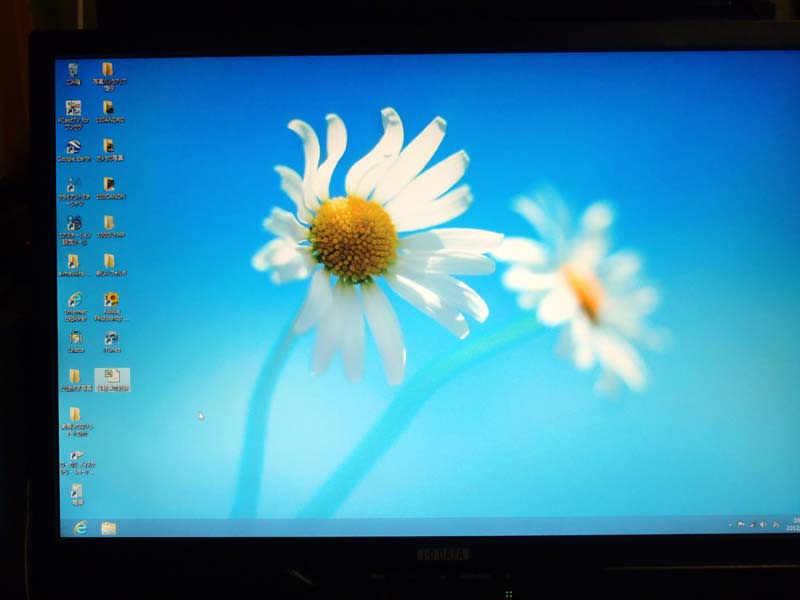早いものでWindows8をインストールしてから約、半月が過ぎました。
インストールした当初は、今までにインストールしたソフト及びドライバーがすべて消える等色々トラブルがありましたが、それらをインストールしなおした今は、安定して稼動しています。これまで使用した感想をレポートします。
まず最初にタッチパネル非対応の古いパソコンにインストールしたと言う事を前提として話をします。なおWindows8をインストールすると古いパソコンもタッチパネルになると思っている人がいますが、当然画面に触れても何も反応しません。

パソコンのスペックですが、4年前に組んだ自作パソコンでCPUは、Core2Quad Q6600 2.4?です。
メモリーは、DDR800で4GB(32bit版Windows8なので認識は、3.2GBまで)です。
グラフィックが若干弱いですがゲームをやらないので問題無しです。

まずパソコンを立ち上げるとWindows8最大の特徴とも言えるスタート画面が現れます。オーッ!、さすが新しいウィンドウズ!と思う瞬間ですが、実際に作業するのは、
今までのWindowsと何ら変わっていませんね。他に今まで左下にあったスタートボタンが無くなったのが特徴ですが、マウスポイントを左下に持っていくと、

スタートのアイコンが現れます。ここをクリックすると最初のスタート画面に戻ります。
要は、今まで有ったスタートボタンがアイコンをクリックする事でスタート画面になると変わっただけです。ちょっと面倒になっただけでメリットは有りません。
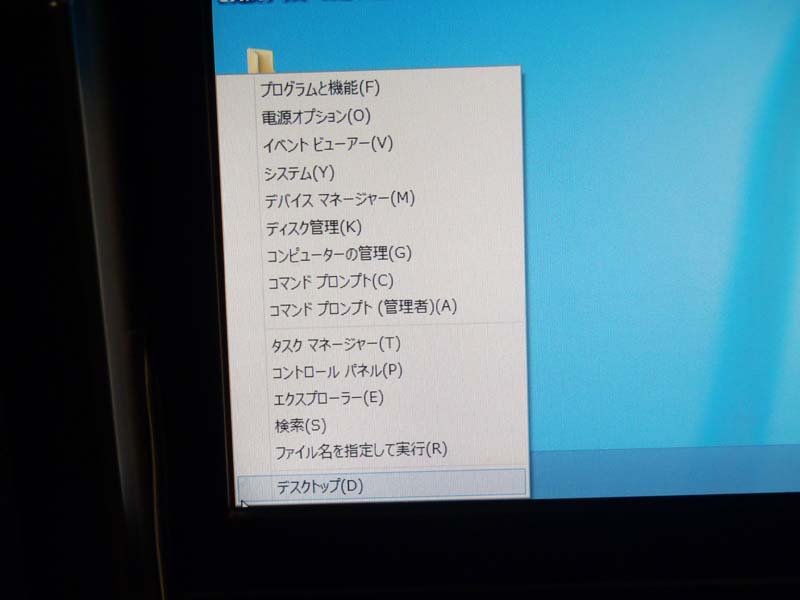
スタートのアイコンを右クリックするとこのような画面が現れます。ますます今までと変わって無いじゃないか!と言われそうですが、全くその通りです。

電源を切る時ですが、マウスポインタを左上または左下に持っていくと、

このようなアイコンが現れます。パソコンの作業中に左上や左下にポインタが行くと容赦なく出て来て煩わしいです。
関係ないですが、TU-870Rのフロントパネルを止めているビスをステンレス製の六角ボルトにしました。カッコイイでしょ。

電源をクリックして選択します。面倒ですね。今までの方が良かったと思います。でも工程が変わっただけで内容は同じですね。
まとめとして画面を変えて新しく見せようとしているけど、今までのWindowsと特に変わって無いと言う印象です。Windows95以来の変革とか新しいOSが出るたびにマイクロソフトは、使っていませんか?
もうひとつの売りの起動は速いです。タイムは計っていませんが、今までVistaよりはるかに速いです。このパソコンよりスペックが上の他に有るWindows7機よりも起動は速いです。
普段の操作もサクサク動いて全くストレスは有りません。これまでは、新しいWindowsが出ると古いパソコン切るようなやり方でしたが、この点は良いですね。値段も六千円だったら買おうと思いますよ。事実、この値段だから買った訳で。インストール時のトラブルが無ければ良いOSだと思います。
グダグダ書きましたが、内容が無いので読むのに3分かかりませんね。Windows8のように速く軽いブログなのでご容赦を。